在 Mac电脑电脑上日历也是一个很强大的应用,除了基本的提醒和安排行程外,可以向同事或朋友发出“预约”,还可以把日程放置在地图上,让用户更立体的安排自己的出行 。下面我们分享一下日历最基本的操作如何添加提醒事件 。
1.打开日历 APP,点击左上角的【+】按钮,

文章插图
2.然后在弹出的【创建快速事件】窗口中,输入事件的名称,这时会自动在下方出现推荐的日期和时间 。

文章插图
3.按【Enter】回车键,就会自动定位在当天的日期,如图所示,默认标记的颜色为蓝色,
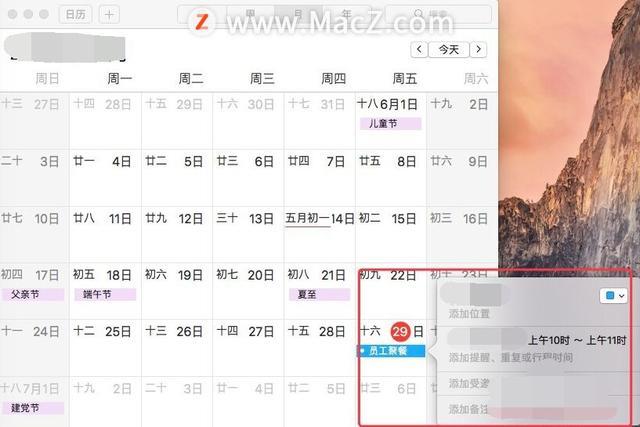
文章插图
4.你也可以改变标注事件的颜色,点击颜色框的小箭头,可以看到家庭性质的为蓝色,工作性质的为绿色,这里选择【绿色】 。
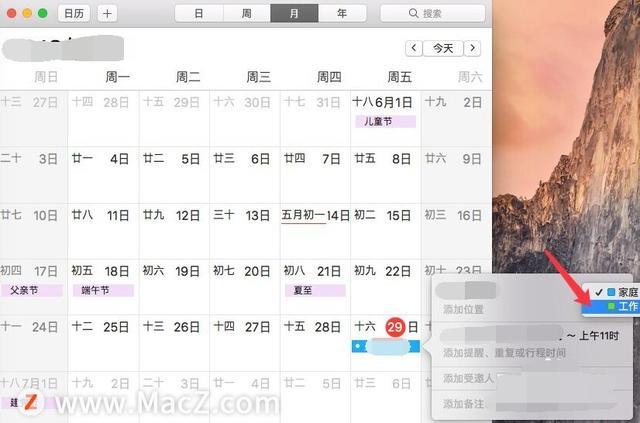
文章插图
5.接下来可以自定义事件的具体时间,点击下方的日期时间,就会展开时间的具体参数,这样就可以先自定义日期了,
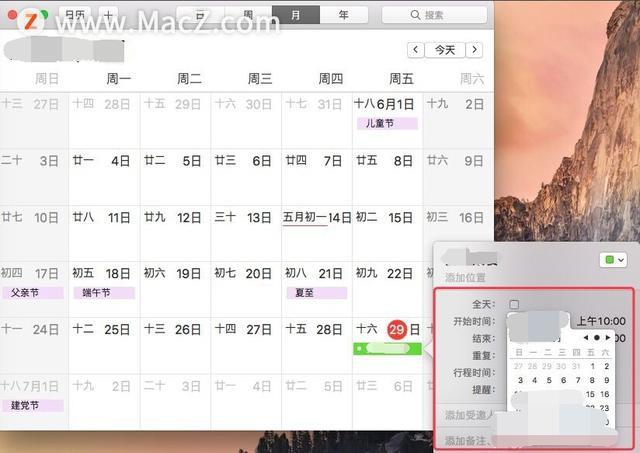
文章插图
6.当然还可以更改时间 。在开始时间中,可以对上午的时间数值进行输入,然后在结束时间内就可以选择系统给出的时间列表 。
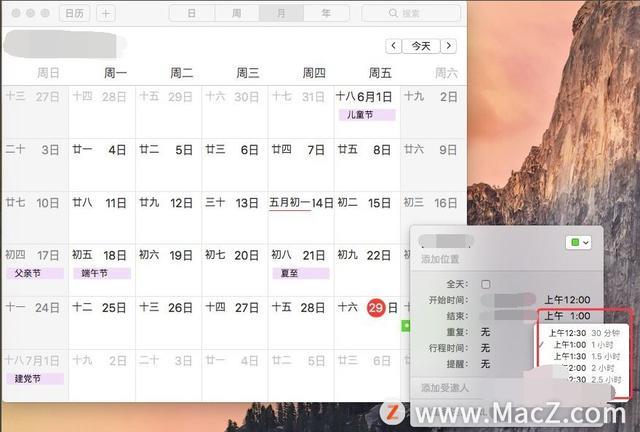
文章插图
7.最后选择行程时间和提醒时间就完成了,完成后,还能添加备注或附件 。
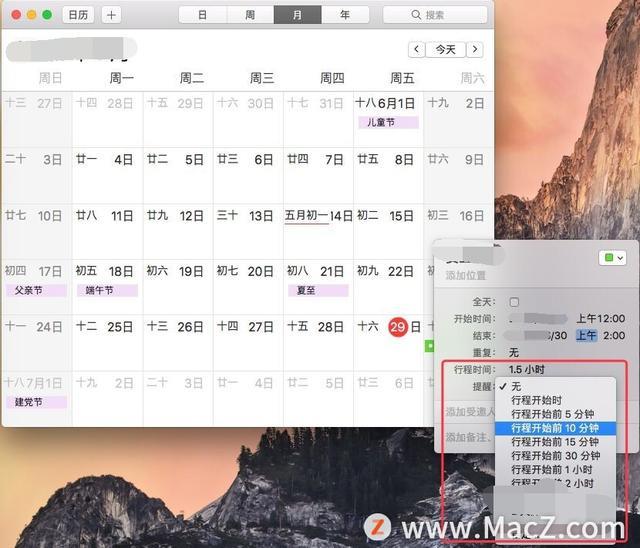
文章插图
【mac电脑日历添加日程 苹果电脑日历怎么添加事件】以上就是 Mac 电脑操作教程之 Mac 日历如何添加提醒事件,希望对你有所帮助,想了解更多 Mac 知识,请关注 MacZ.com 。
- 英雄联盟一进入游戏就黑屏怎么办 win10电脑一进英雄联盟就黑屏
- 电脑被黑客入侵了改了密码 电脑密码被黑客修改了怎么办
- 电脑回收的重要性是什么 回收的电脑有什么用途吗
- 一体机电脑内存多大合适 一体机内存多少够用
- 电脑无法进入cmos界面 电脑卡在进bios界面进不了cmos
- 电脑浏览器浏览手机网站方法 电脑浏览器怎么打开手机网站
- 华硕电脑重装系统步骤 华硕电脑如何重装系统
- iphone苹果刷机教程,通用版 苹果6s强制刷机教程不用电脑怎么办
- 电脑如何拓展内存容量 电脑内存扩展的方法
- win7系统设置双显示器 win7系统怎么设置两个显示器
